Cómo Descargar Música En El Móvil
Te gustaría saber ¿cómo descargar música en el móvil? Escuchar música es la mejor forma de relajarte. Cuando vas en un viaje largo, la música es el mejor amigo que tienes durante ese tiempo. Pero, ¿qué pasa si estás cansado de escuchar la música que has guardado localmente en tu dispositivo y deseas escuchar nuevas canciones y además gratis?
Esto no debería ser un problema en tu dispositivo Android, ya que hay muchas aplicaciones de terceros que te permitirán buscar y descargar música gratis para que puedas escuchar en cualquier momento. Por ese motivo, hemos creado este pequeño tutorial donde te enseñaremos con pasos muy fáciles cómo descargar música en el móvil.
Método 1: Cómo descargar música en el móvil utilizando la aplicación gratuita Music Paradise Downloader
Paso 1. Obtén la aplicación Music Download Paradise Free. Si aún no tiene la aplicación instalada en tu dispositivo Android, puedes descargarla desde Google Play.
Paso 2. Lanzamiento de descarga de música Paradise Free. Buscas la aplicación en la pantalla de inicio o en el cajón de aplicaciones de tu móvil y tócala para iniciarla.
- El icono de la aplicación son nubes azules con una nota musical y tres flechas apuntando hacia abajo.
Paso 3. Busca una canción. Una vez iniciado, estará, de forma predeterminada, en la pestaña Buscar. Un campo de búsqueda estará en la parte superior. Escribe el título, artista o álbum de la canción en el campo de búsqueda y toca el icono de la lupa para comenzar la búsqueda.
- Aparecerá una lista de canciones que coinciden con las palabras clave que ingresaste debajo del campo de búsqueda.
Paso 4. Reproduce la canción o descárgala. Si deseas escuchar la canción de inmediato, simplemente tócala en los resultados y comenzará a reproducirse. Tu barra de progreso aparecerá en la parte inferior, junto con la canción anterior, la siguiente canción y los íconos de pausa (los dos primeros botones se aplican si estás reproduciendo desde una lista de reproducción).
- Para detener la reproducción de una canción, solo debes tocar el icono "x" en la barra de progreso.
Cómo descargar música en el móvil es muy fácil con esta aplicación. Si deseas descargarla y guardarla en tu dispositivo para escucharla más tarde, simplemente toca los tres puntos verticales a la derecha del nombre de la canción y selecciona "Descargar" en el menú contextual que aparece.
Para acceder a las canciones descargadas, simplemente toca la pestaña Descargar en el encabezado superior y toca el nombre de una canción para reproducirla. Las canciones descargadas de Music Paradise Downloader solo se pueden reproducir en esta aplicación.
Método 2: Cómo descargar música en el móvil con la aplicación SoundCloud
Paso 1. Obtén la aplicación SoundCloud. Si aún no tiene SoundCloud instalado en tu dispositivo, puedes descargarlo gratis en Google Play.
Paso 2. Localiza el icono de SoundCloud en tu pantalla principal o en el cajón de aplicaciones y tócala para iniciarla.
Paso 3. Iniciar tu sesión. Toca el botón "Iniciar sesión" para acceder a la pantalla de inicio de sesión. En la pantalla de inicio de sesión, puedes iniciar sesión con tu dirección de correo electrónico y contraseña registradas, iniciar sesión con tu cuenta de Facebook o iniciar sesión en Google+.
Paso 4. Busca canciones. Toca el icono de búsqueda en el encabezado superior de la pantalla y escribe el título de la canción. Toca el icono de la lupa para comenzar la búsqueda. Aparecerá una lista de canciones que coinciden con tus palabras clave.
Paso 5. Toca la canción. Busca en los resultados y toca la canción que deseas reproducir. SoundCloud comenzará a transmitir la canción. Además, toca la pantalla o el icono de pausa (dos barras verticales) para pausar la canción.
Paso 6. Crea una lista de reproducción. Si deseas escuchar un flujo continuo de música, simplemente crea una lista de reproducción. Busca una canción para agregar a una lista de reproducción y toca los tres puntos verticales junto al nombre en los resultados. Selecciona "Agregar a la lista de reproducción" en el menú contextual que aparece.
- En la ventana emergente Agregar a lista de reproducción, selecciona una lista de reproducción existente y se agregará la canción.
- Para agregar una canción a una nueva lista de reproducción, simplemente toca el ícono más, nombre la lista de reproducción y toca "Listo".
- Accede a las listas de reproducción tocando las tres barras verticales en el encabezado superior de la aplicación. Selecciona "Lista de reproducción" en el menú y toca en una lista de reproducción para reproducir las canciones que contiene.
Cómo descargar música en el móvil será muy sencillo si sigues estos pasos detallados que te presentamos aquí.
Método 3: Cómo descargar música en el móvil utilizando Google Play Music en tu computadora
Esta es una de las formas más fáciles de cómo descargar música en el móvil. Puede usar el servicio Google Play Music, que te permitirá cargar hasta 50,000 canciones de forma gratuita y luego transmitirlas en cualquier momento desde tu Android. También puedes conectar tu Android a tu computadora a través de USB y copiar archivos manualmente.
Paso 1. Abre un navegador web en tu computadora.
Paso 2. Visita play.google.com/music/listen?u=0#/manager/ en tu navegador. Este es el sitio de descarga de Google Play Music Manager.
Paso 3. Haz clic en Iniciar sesión si no has iniciado sesión en Google. Deberás iniciar sesión con una cuenta de Google para descargar el programa de administrador de música.
Paso 4. Escribe la información de tu cuenta de Google. Asegúrate de iniciar sesión con la misma cuenta de Google que usas en su dispositivo Android.
Paso 5. Haz clic en el botón Descargar Music Manager.
Paso 6. Haz doble clic en el instalador descargado.
Paso 7. Inicia sesión con tu cuenta de Google. Asegúrate de iniciar sesión con la misma cuenta de Google que usas en tu Android.
Paso 8. Inicia sesión en Google Play Music en tu navegador si se te solicita. Google Play Music Manager requiere que inicies sesión en el sitio web de Google Play Music con la misma cuenta de Google. Visita music.google.com e inicia sesión con tu cuenta de Google.
Paso 9. Selecciona la ubicación de tu biblioteca de música. Puedes optar por cargar tu colección de música de iTunes, tu biblioteca de Windows Media Player o seleccionar una carpeta específica. Puedes cambiar esta ubicación más tarde, pero solo se puede seleccionar una a la vez.
- Google Play Music Manager detectará automáticamente la ubicación de tu biblioteca de iTunes o Windows Media Player.
Paso 10. Espera mientras se carga tu música. El proceso de carga puede llevar mucho tiempo si estás cargando muchas pistas. Puedes controlar el progreso manteniendo el cursor del mouse sobre el ícono de Google Play Music Manager en la bandeja del sistema en la esquina inferior derecha del escritorio.
Paso 11. Agrega música a la ubicación rastreada para cargarla automáticamente. Cualquier archivo de música que agregues a la ubicación que está rastreando Music Manager se cargará automáticamente en tu cuenta de Google Play Music.
- Por ejemplo, si está rastreando la carpeta Música en tu computadora, cualquier archivo de música que agregues a la carpeta se agregará a la cola de carga.
Paso 12. Agrega carpetas adicionales para rastrear. Si estás actualizando desde carpetas en lugar de sincronizar tu biblioteca de iTunes o Windows Media Player, puedes agregar carpetas adicionales a la lista:
- Dale clic en el logo de Music Manager en el cajón del sistema o en la barra de menú.
- Ingresa en Preferencias.
- Luego en la pestaña de Cargar.
- Ahora Agregar carpeta.
- Busca la carpeta que deseas agregar.
Paso 13. Toca Play Music aplicación en tu Android. Puede estar en una carpeta con la etiqueta "Play" o "Google".
- Muchos dispositivos vienen con Google Play Music instalado, pero si no lo tienes, puedes descargarlo gratis desde Google Play Store.
Paso 14. Toca el botón ☰. Verás esto en la esquina superior izquierda de la pantalla.
Paso 15. Toca Biblioteca de música. Esto muestra la música que has agregado y subido a tu cuenta de Google Play Music.
Paso 16. Toca la música que deseas escuchar. Puedes usar las pestañas en la parte superior de la aplicación para cambiar entre pistas como Artista y Álbum. Al tocar un álbum o artista, se abrirán más detalles y comenzará a reproducirse al tocar una canción.
- Deberás tener una conexión a Internet para poder transmitir tu música.
Paso 17. Configura la música para que esté disponible sin conexión. Normalmente necesitarás una conexión a Internet en tu dispositivo Android para transmitir tu música. Puedes configurar música específica para que esté disponible sin conexión para que no necesites estar conectado para escuchar:
- Toca el botón ⋮ junto a una lista de reproducción, álbum o canció
- Toca Descargar.
- Espera a que se descarguen las canciones. El medidor de descargas aparece en la tarjeta del elemento en tu pantalla y en la barra de notificaciones de tu dispositivo.
- Toca el botón ☰ y activa "Solo descargados". Esto configurará Play Music para que solo reproduzca música que se haya descargado en tu dispositivo.
Cómo descargar música en el móvil usando USB
Paso 1. Conecta tu Android a tu computadora a través de USB.
Paso 2. Desbloquea la pantalla de tu Android.
Paso 3. Desliza hacia abajo desde la parte superior de la pantalla de Android.
Paso 4. Toca la notificación USB.
Paso 5. Toca Transferir archivos o MTP.
Paso 6. Haz clic en el botón Inicio en tu computadora con Windows.
Paso 7. Haz clic en el botón Computadora / Explorador de archivos. En Windows 10, este botón es solo una carpeta en el lado izquierdo del menú Inicio.
Paso 8. Haz doble clic en tu dispositivo Android. Esto se puede encontrar en la sección "Dispositivos". La etiqueta puede ser solo el número de modelo de tu dispositivo.
Paso 9. Haz doble clic en Almacenamiento compartido interno. Esto abrirá el almacenamiento del dispositivo Android.
- Si estás agregando música a la tarjeta SD de tu Android en lugar del almacenamiento del dispositivo, haz doble clic en la tarjeta SD después de abrir tu dispositivo Android en Windows.
Paso 10. Haz doble clic en la carpeta Música. Es posible que pasen unos minutos hasta que aparezcan todas las carpetas.
Paso 11. Arrastra y suelta archivos y carpetas de música en la carpeta Música abierta. Puedes arrastrar y soltar cualquier archivo de música de tu computadora en esta carpeta para agregarlos a tu Android.
- Para buscar archivos de música de tu biblioteca de Windows Media Player, haz clic derecho en un archivo en tu biblioteca y selecciona "Abrir ubicación de archivo".
- Para encontrar archivos de música de tu biblioteca de iTunes, haz clic derecho en un archivo en iTunes y selecciona "Mostrar en el Explorador de Windows".
Paso 12. Espera mientras se transfieren los archivos. La transferencia puede llevar mucho tiempo, especialmente si estás copiando muchos archivos.
- No desconectes tu Android mientras se está realizando una transferencia de archivos.
Paso 13. Toca la aplicación Música en tu Android. Los diferentes modelos tendrán diferentes aplicaciones de música. También hay muchos reproductores de músicas diferentes disponibles en la tienda Google Play.
- Todos los dispositivos Android vienen con una aplicación de música que puede reproducir tus archivos de música.
Paso 14. Busca y reproduce tus archivos de música. Deberías poder ver todos los archivos de música que agregaste a tu dispositivo una vez que abras tu aplicación de música.
- Toca una canción para comenzar a reproducirla.
Como puedes ver, acabamos de mostrarte de forma muy práctica cómo descargar música en el móvil. Estos métodos son los mejores que puedes seguir para estar siempre con la música que más te gusta.
También puede interesarte: 6 Mejores Apps Para Descargar Música Cristiana

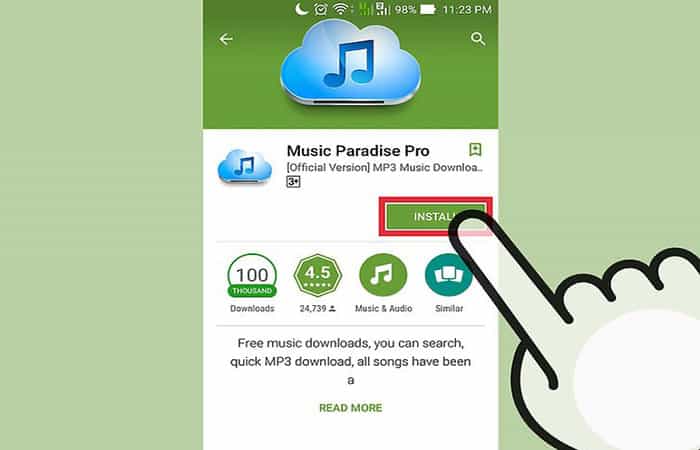
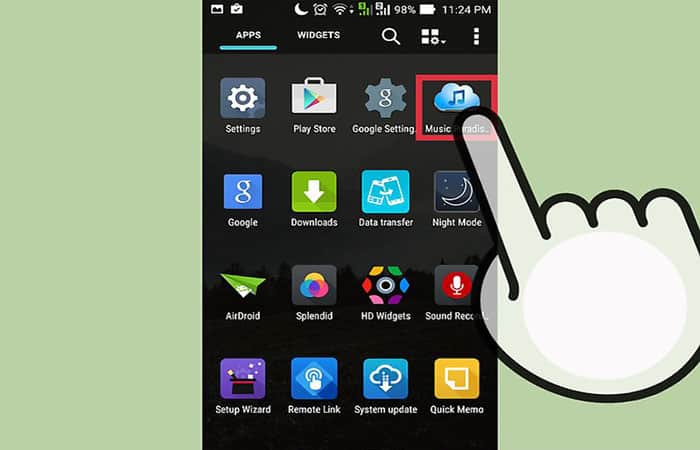
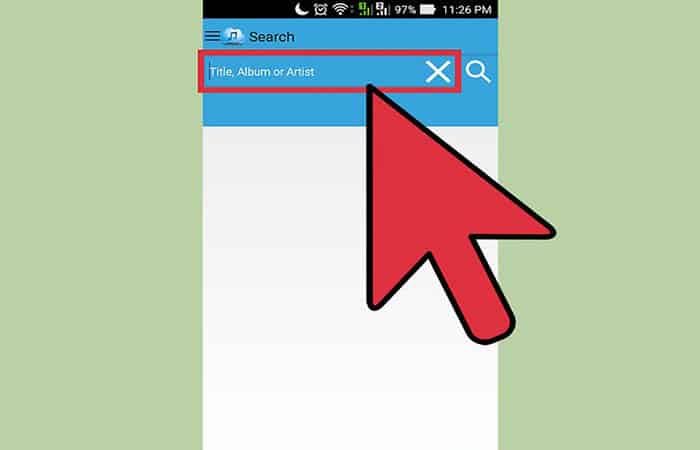
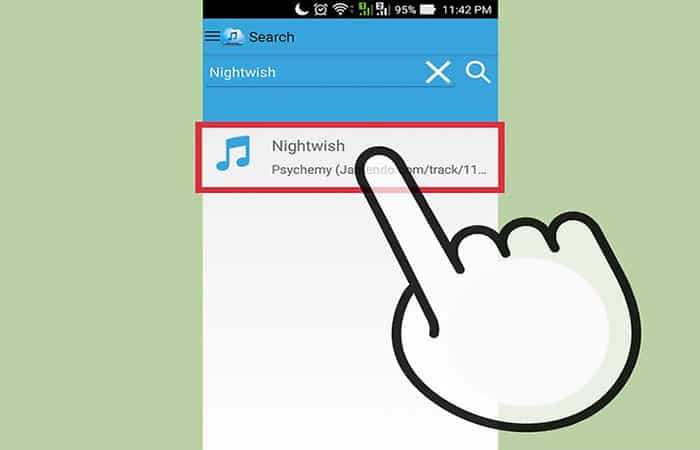
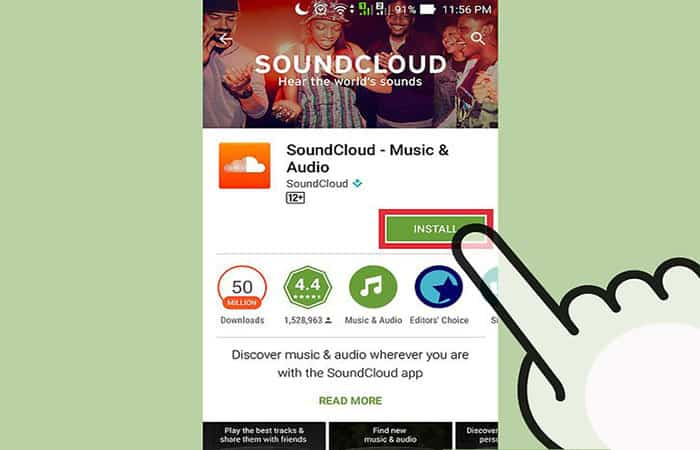
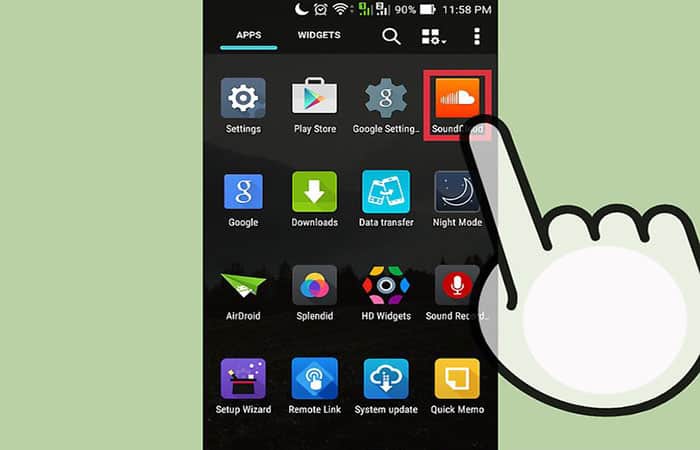
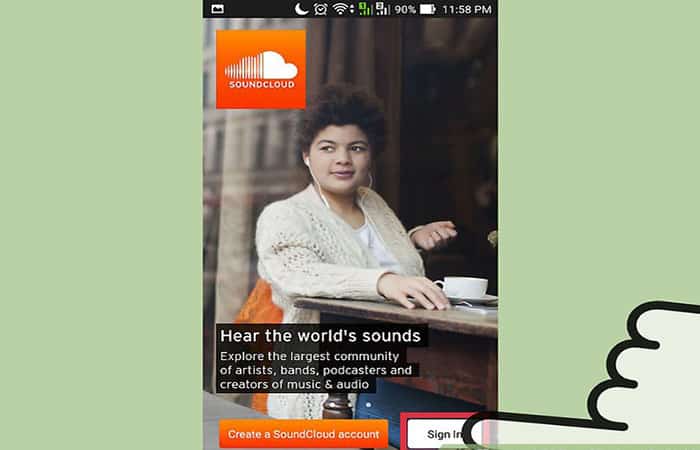
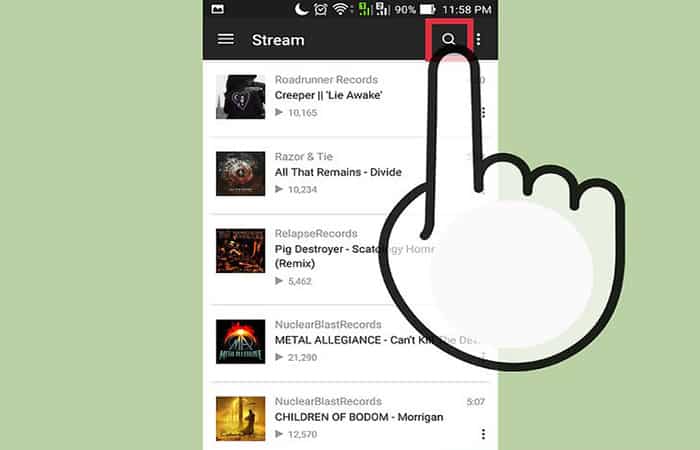
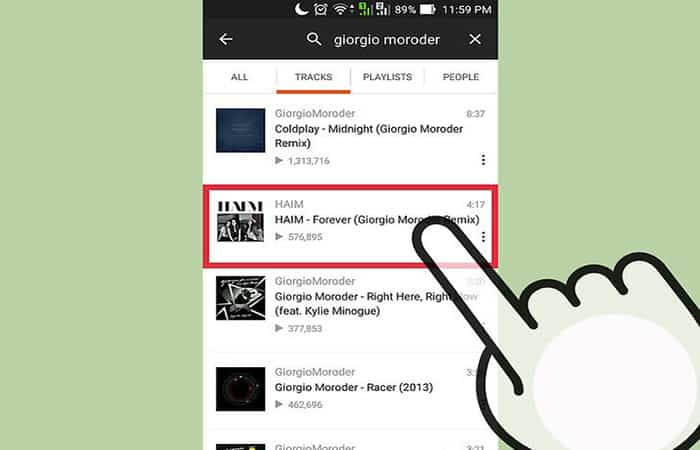
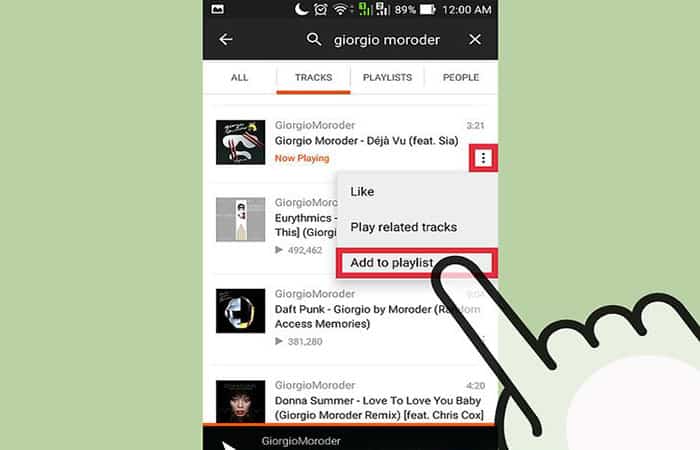
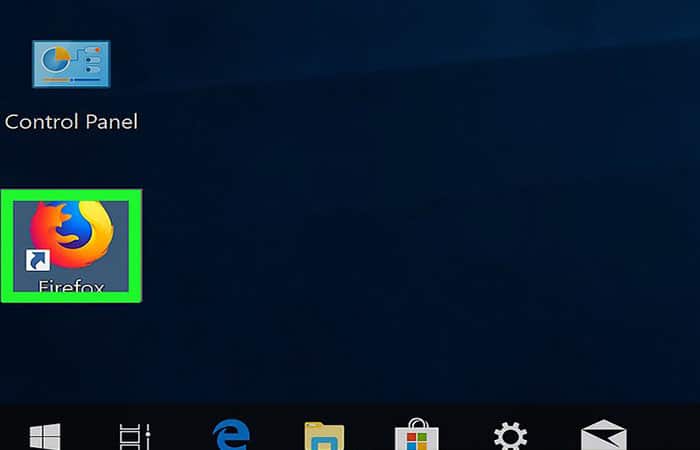
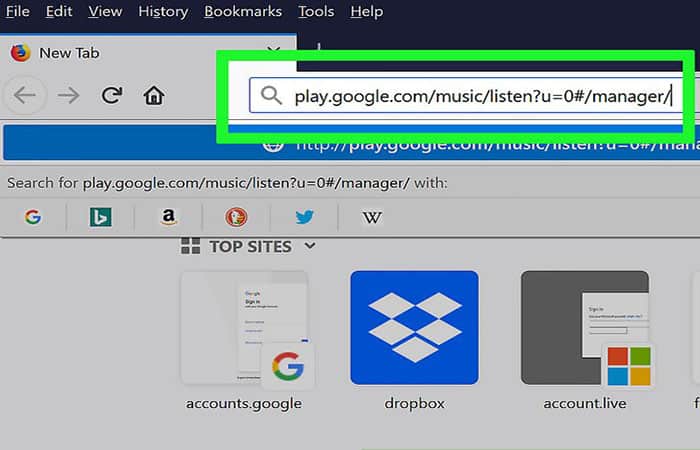
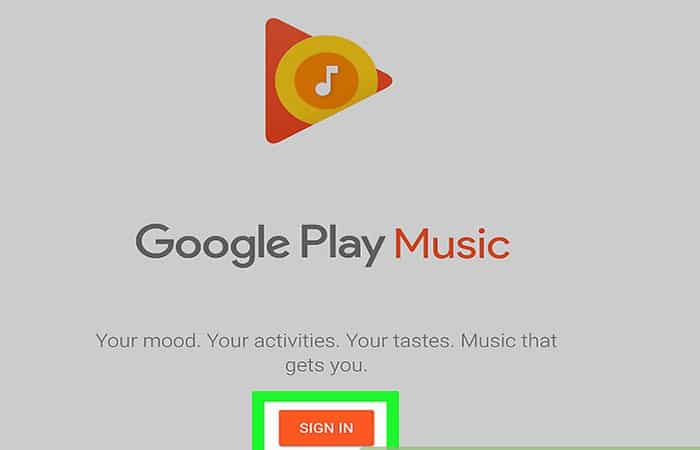
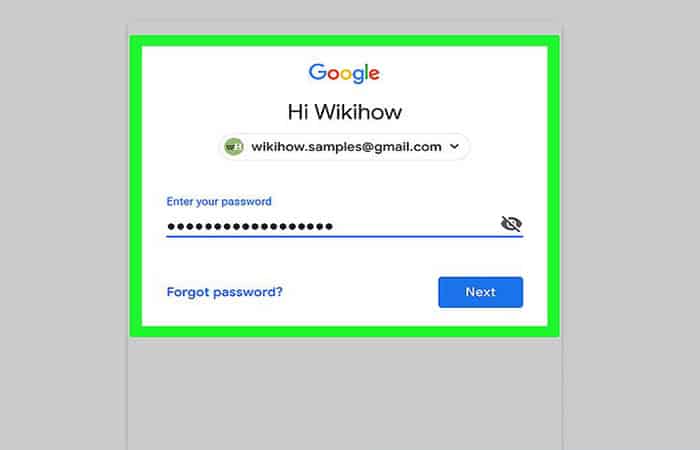
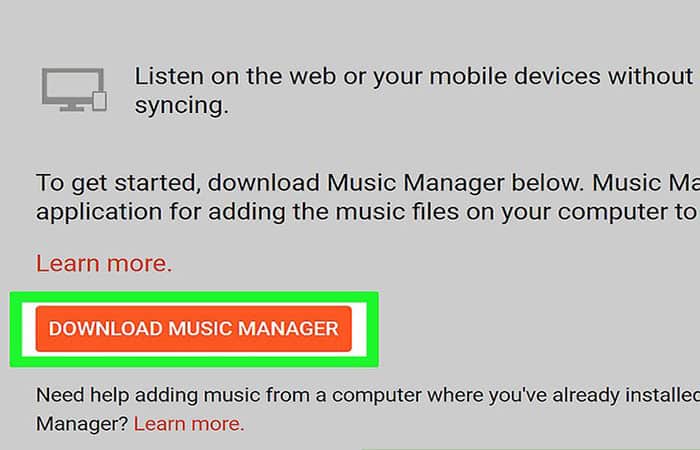
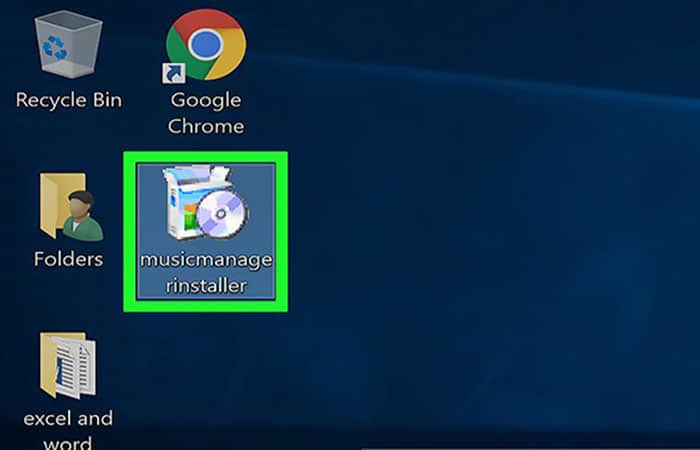
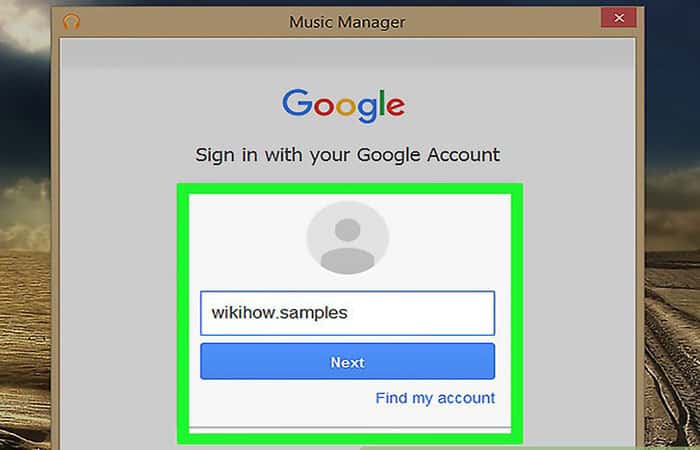
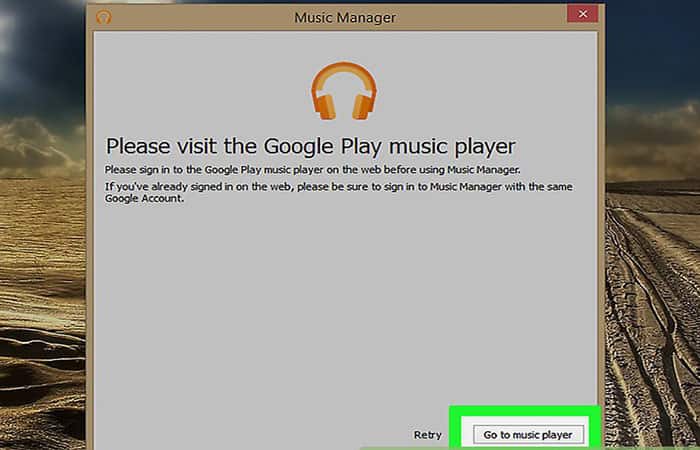

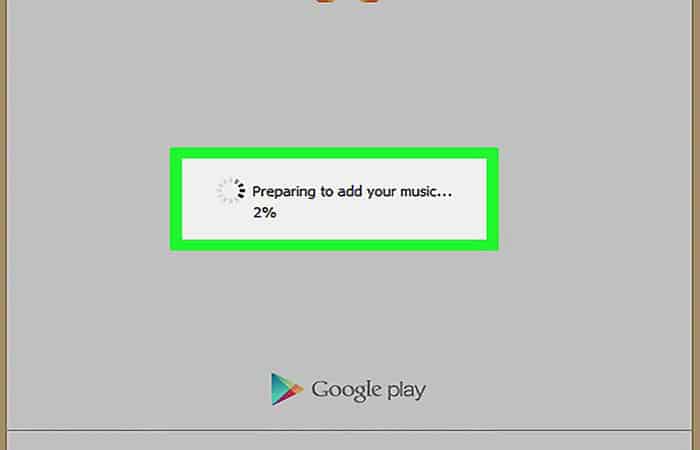
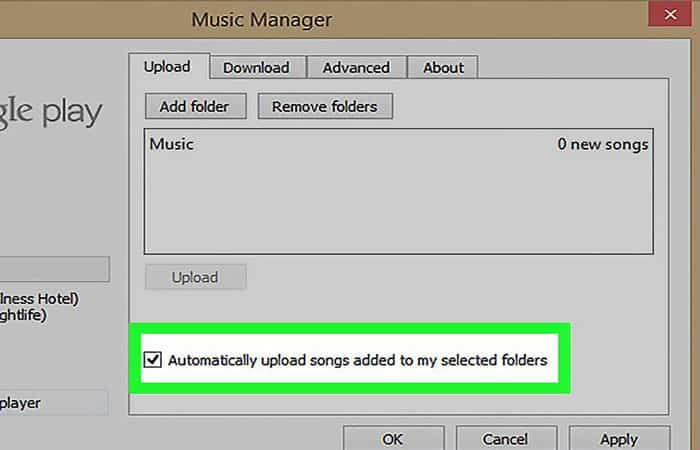
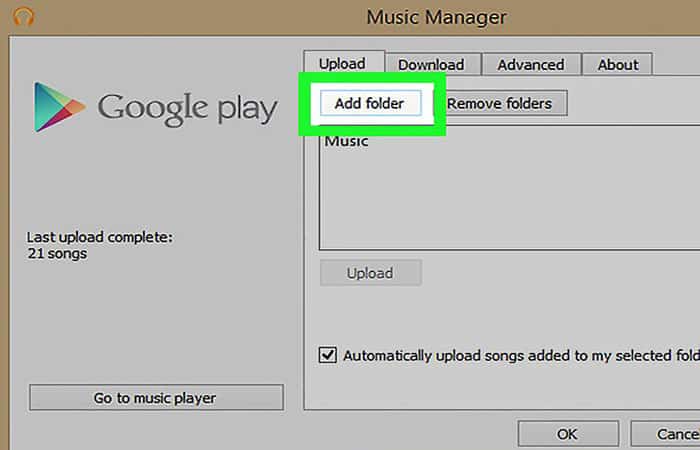
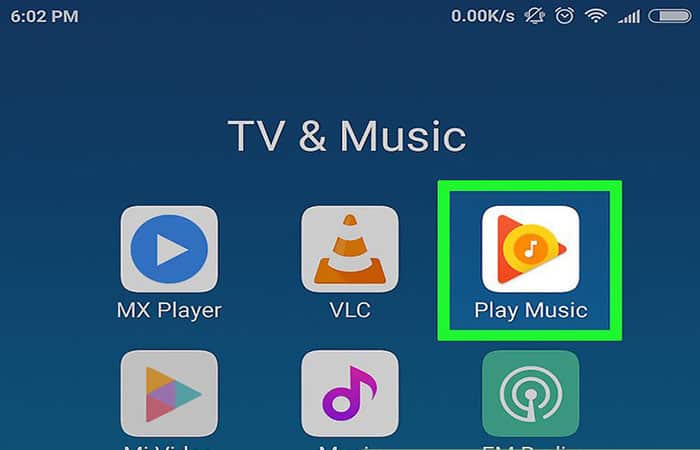
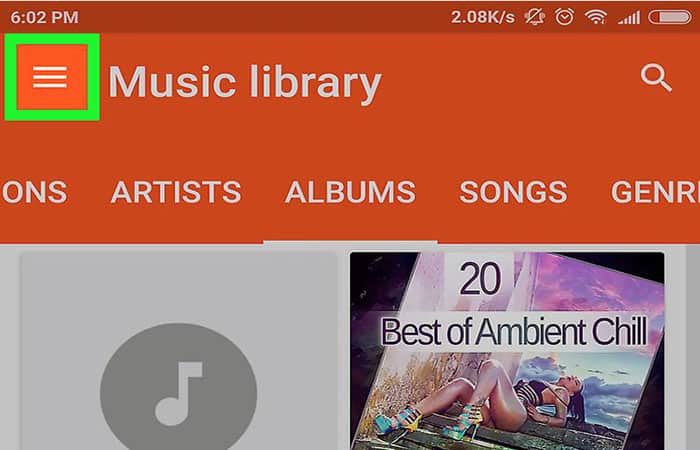
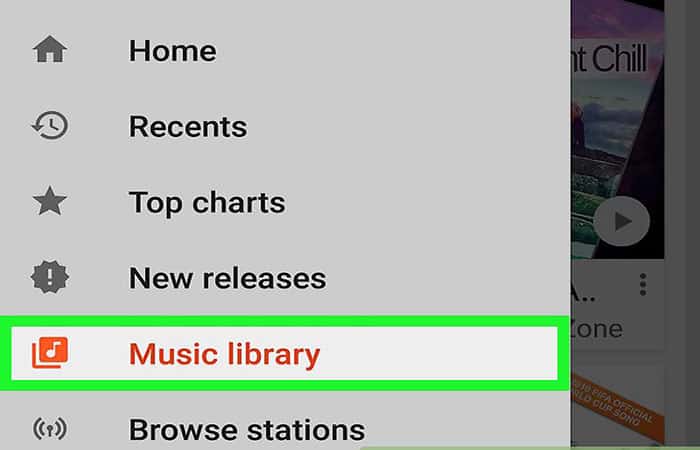
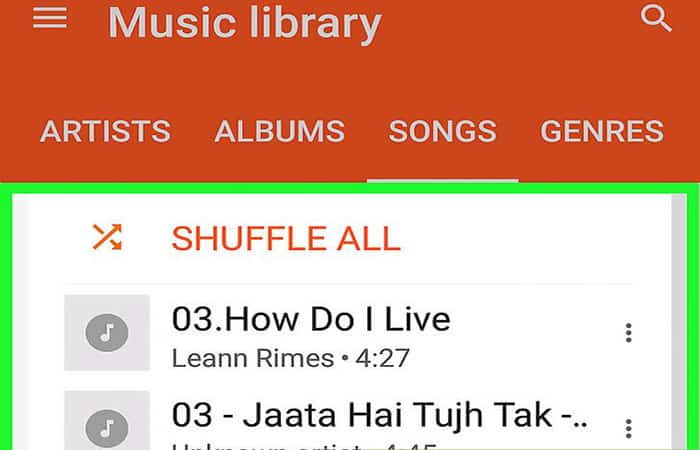
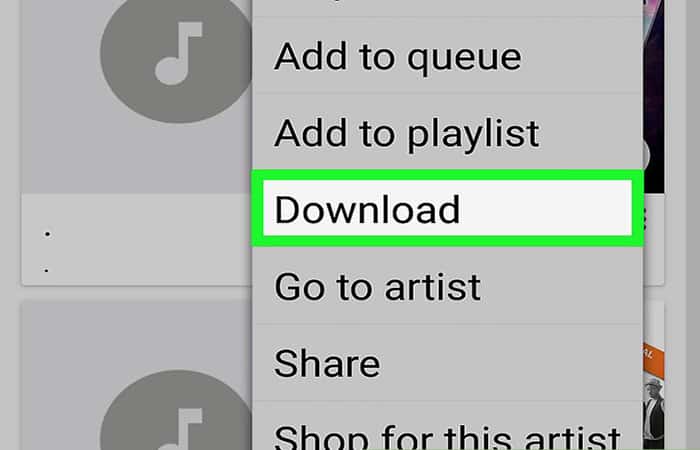
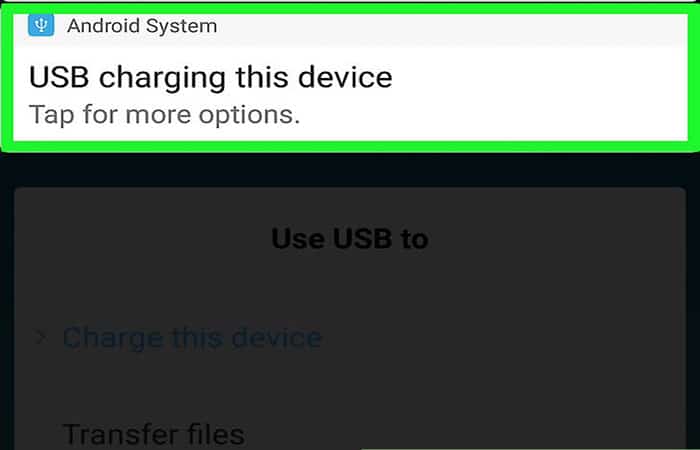
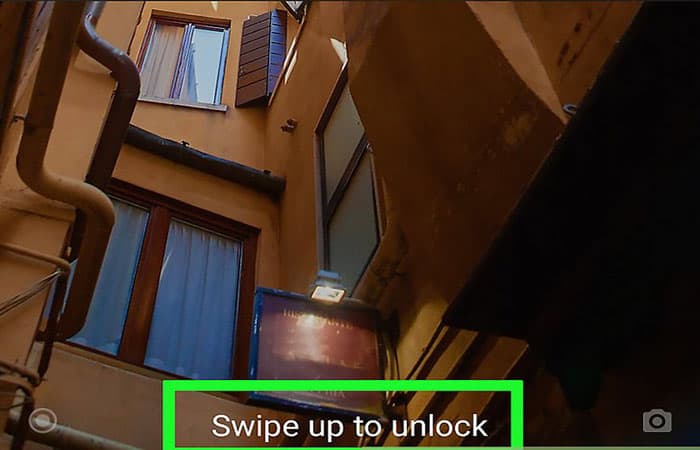
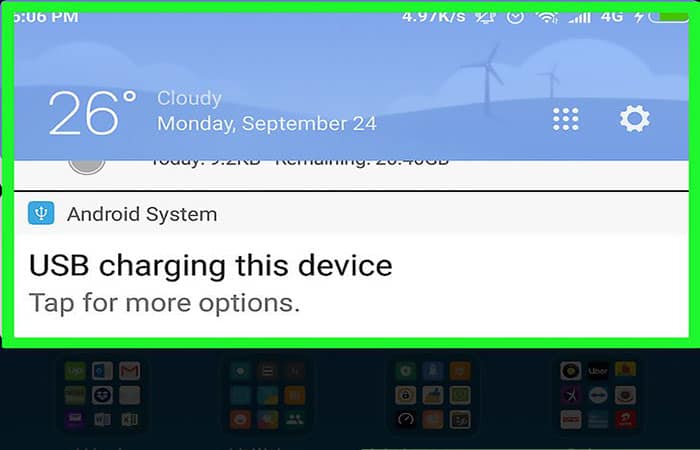
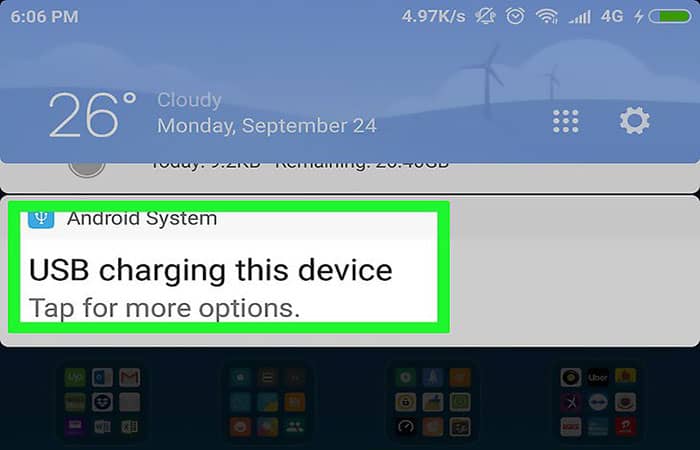
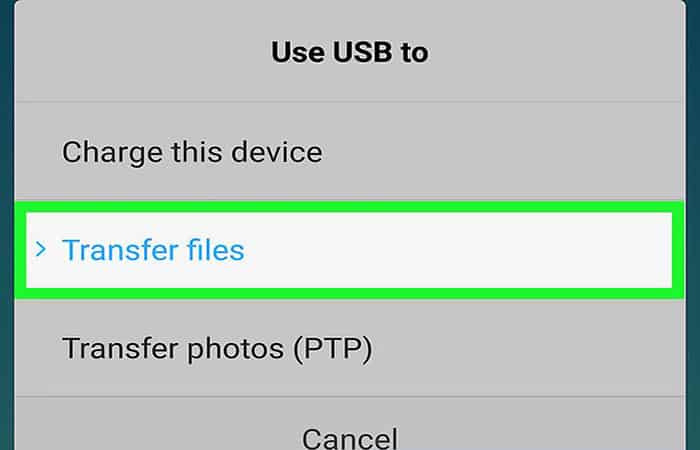
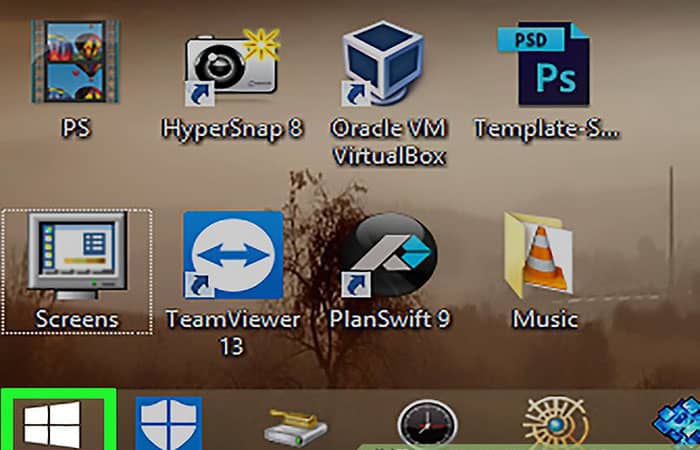
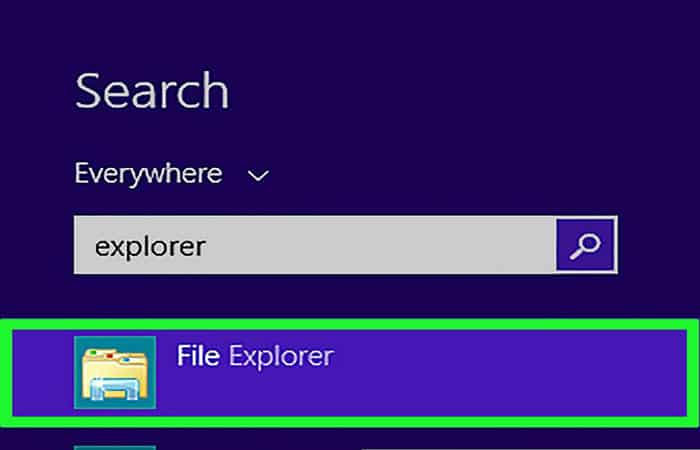
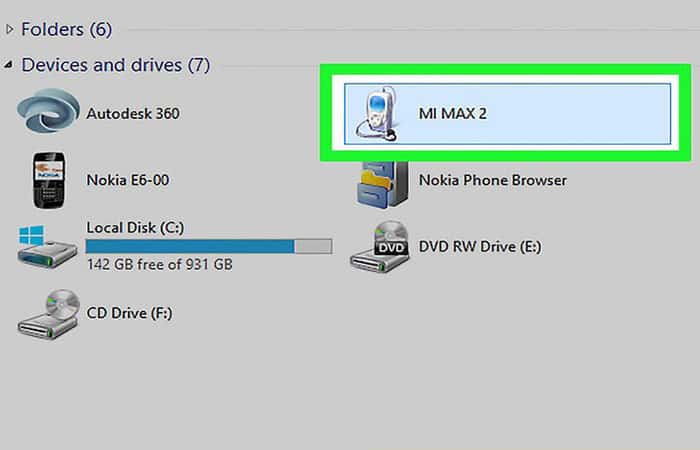
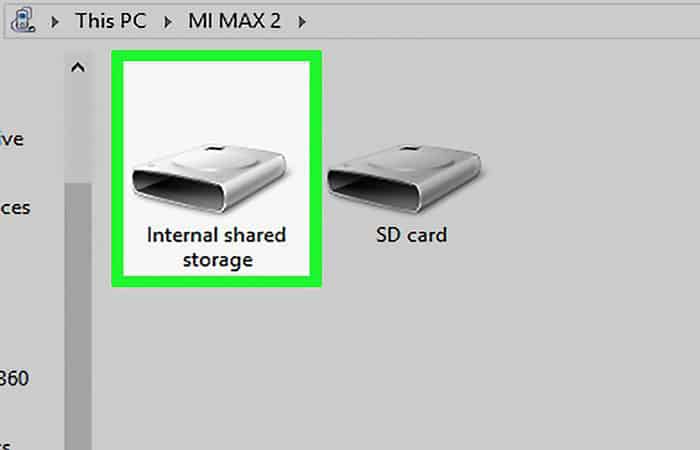
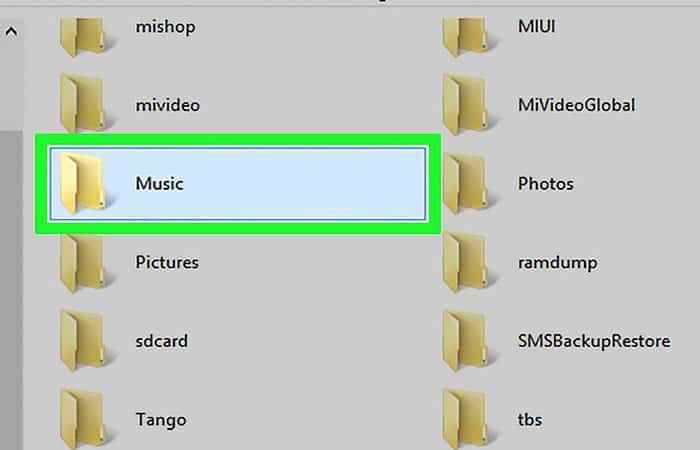
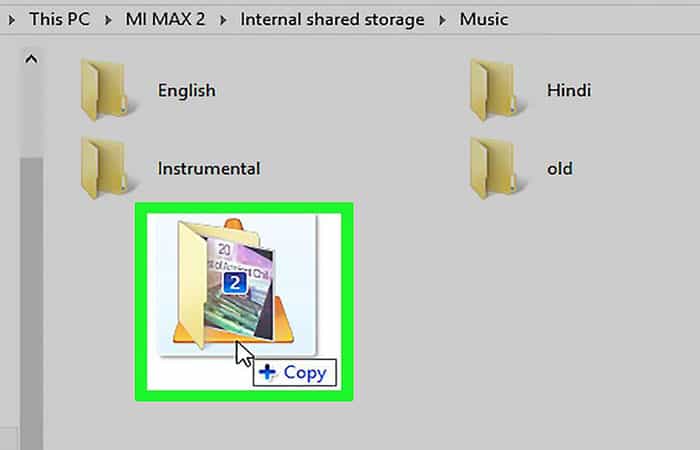
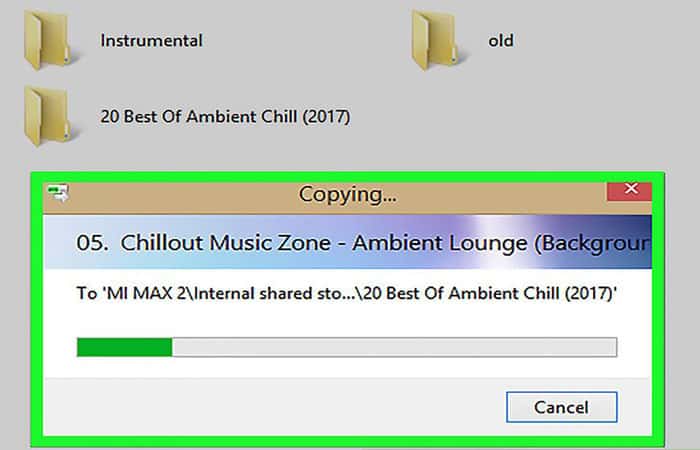
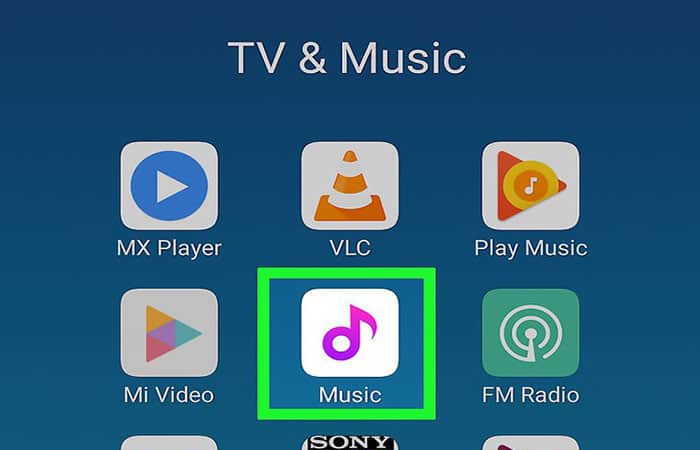
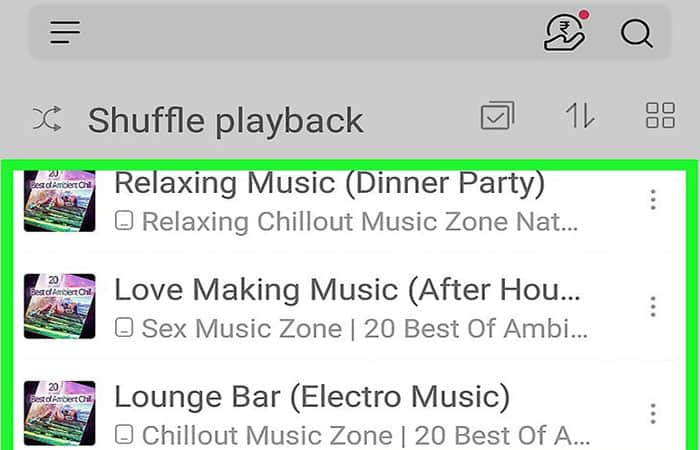
Deja una respuesta